So erstellen Sie ein Diamantmedaillensymbol in Photoshop
Suchen Sie nach Möglichkeiten, wunderschöne Diamantmedaillen-Symbole herzustellen? Diesmal stellt der PHP-Editor Yuzi die detaillierten Schritte zur Verwendung von Photoshop zum Erstellen eines realistischen Diamantmedaillensymbols vor. Von der Erstellung einer neuen Leinwand bis zum Hinzufügen von Texturen und Schatten führen wir Sie Schritt für Schritt durch den Prozess. Wenn Sie Grafikdesigner sind oder nach Möglichkeiten suchen, Ihre Fähigkeiten im Bereich Icon-Design zu verbessern, ist dieses Tutorial genau das Richtige für Sie. Lesen Sie weiter, um zu erfahren, wie Sie in Photoshop ein atemberaubendes Diamantmedaillensymbol erstellen.
Erstellen Sie eine neue Datei und füllen Sie den Hintergrund mit Ihrer Lieblingsfarbe.
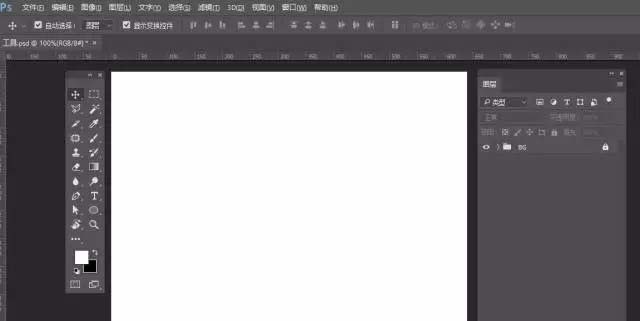
Wählen Sie das Ellipsenform-Werkzeug, ziehen Sie einen perfekten Kreis und fügen Sie einen Ebenenstil hinzu – Verlaufsüberlagerung.
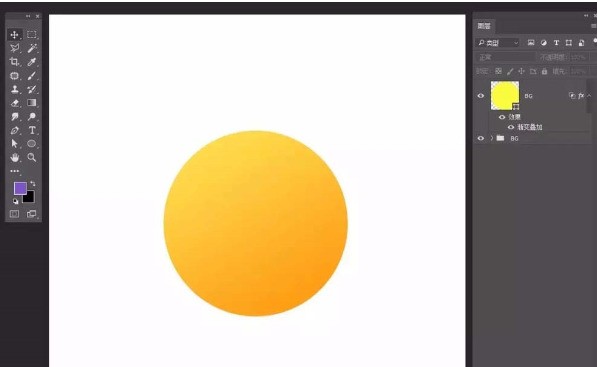
Wählen Sie das Rechteck-Werkzeug und erstellen Sie einen kleinen Schildform. Fügen Sie einen Ebenenstil hinzu – Verlaufsüberlagerung
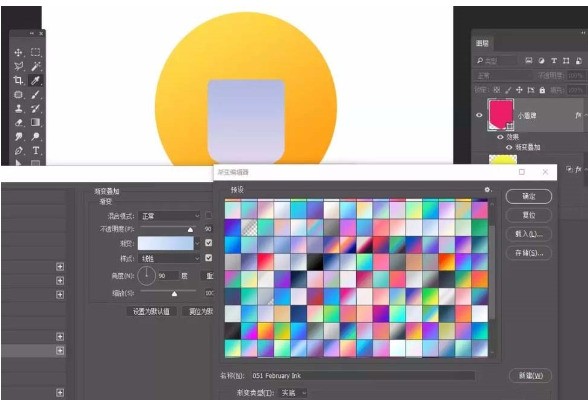
Wählen Sie die kleine Schildebene aus, STRG+J, um zwei zu kopieren, verkleinern Sie sie proportional und ändern Sie den Ebenenstil
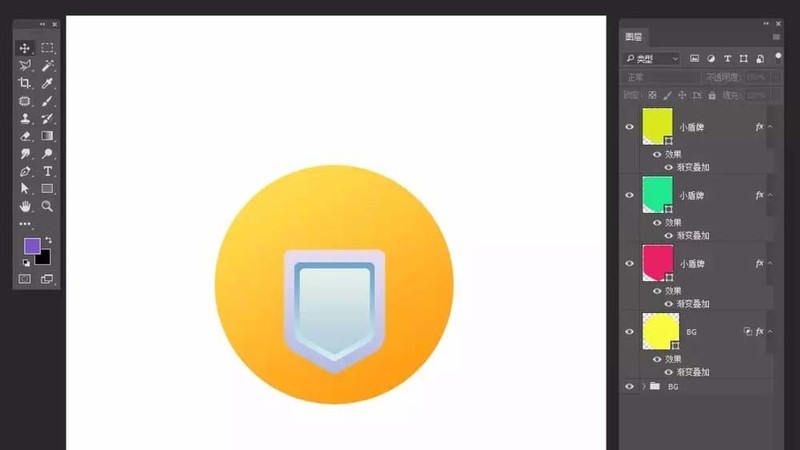
Wählen Sie die kleine Schildebene erneut aus, STRG+J Um eine zu kopieren, verkleinern Sie sie proportional, entfernen Sie den Ebenenstil, legen Sie eine dunkle Füllung fest
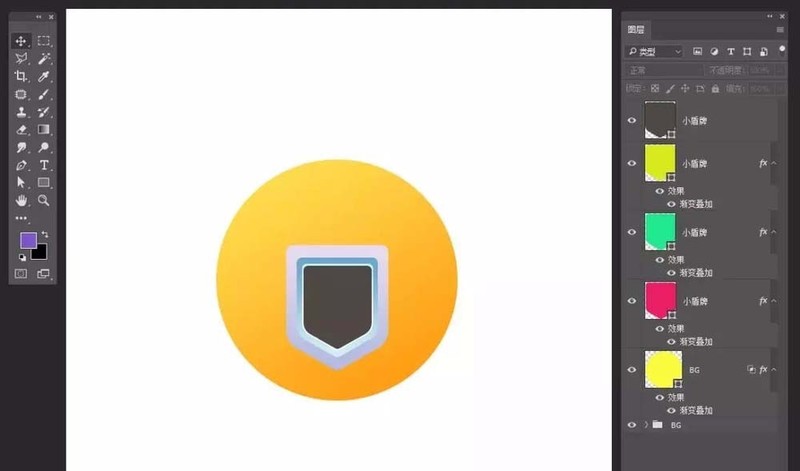
Wählen Sie das Stiftwerkzeug aus, skizzieren Sie das kleine Symbol. Sie können jede gewünschte Form erstellen und einen Ebenenstil hinzufügen – Abschrägungsrelief, Schatteneffekt
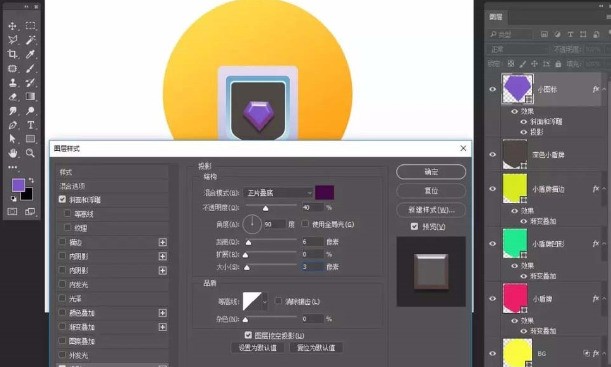
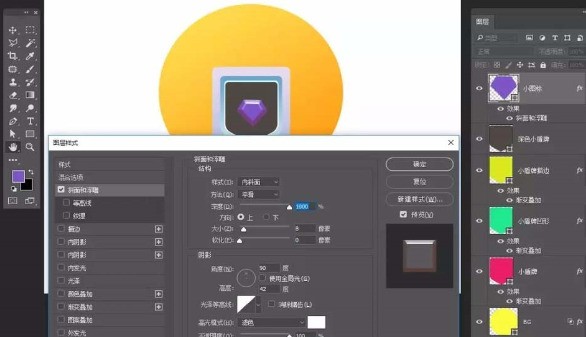
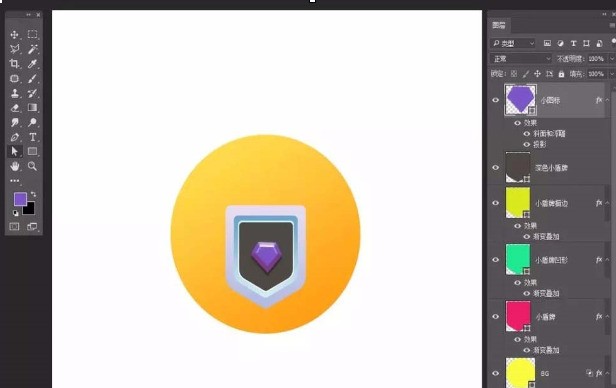
Wählen Sie das Rechteck-Werkzeug aus, fügen Sie Verschleiß hinzu, zeichnen Sie drei Rechtecke, ein großes und zwei kleine, füllen Sie sie jeweils mit Farbe, erstellen Sie eine Schnittmaske, wählen Sie sie alle aus und neigen Sie sie
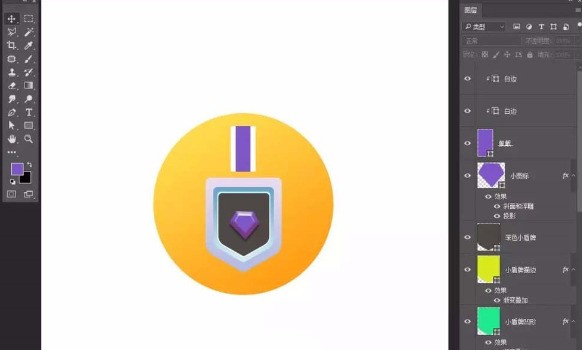
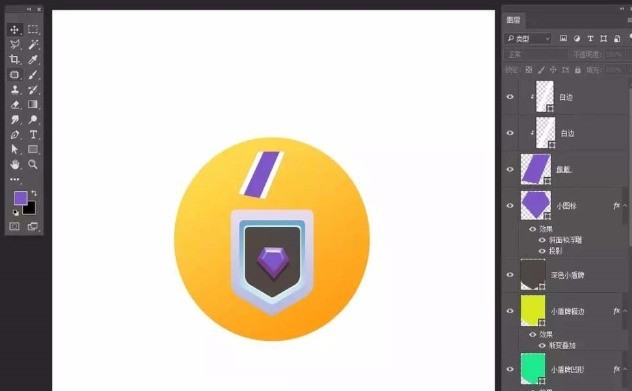
Wählen Sie sie aus, Strg +j, um eine Kopie zu erstellen, Strg+T, um zu transformieren, horizontal zu spiegeln, an die entsprechende Position zu verschieben
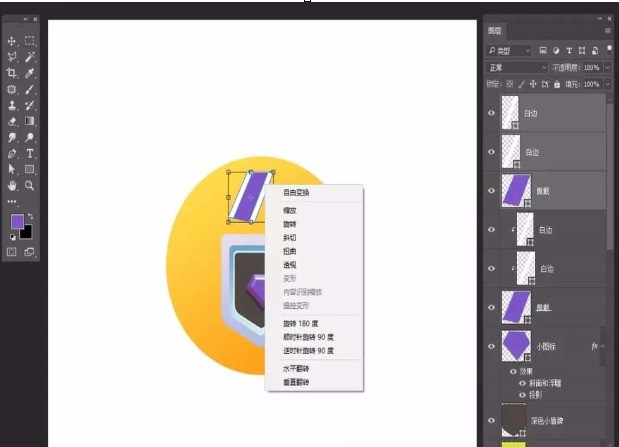
Stiftwerkzeug, kleinen Hintergrund und Zubehör hinzufügen
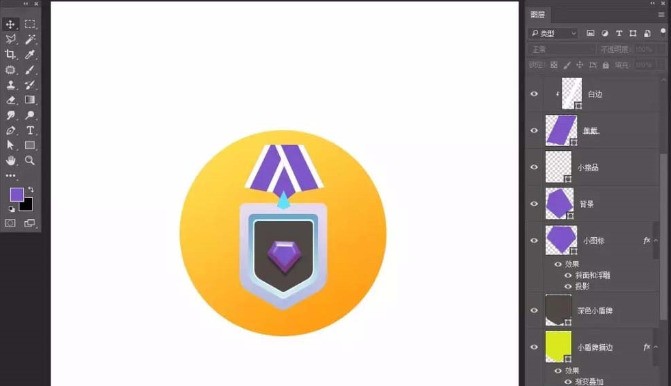
Ebenenstile hinzufügen – Innenschatten, Schlagschatten,
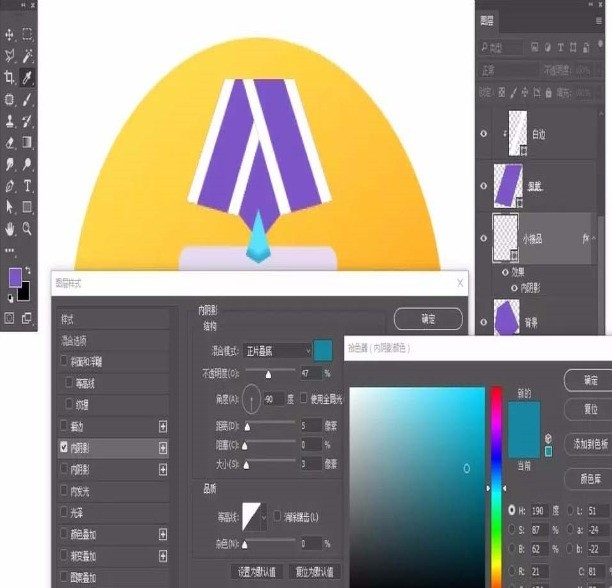
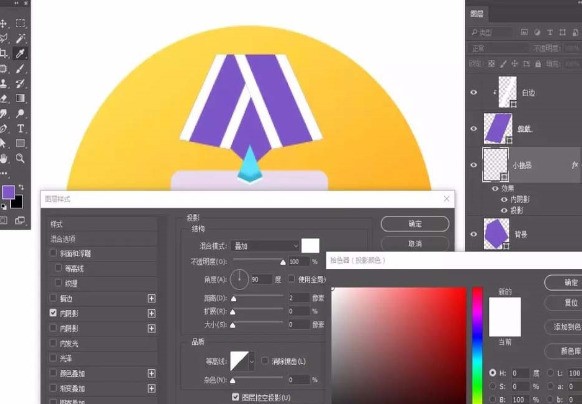
Schlagschatten hinzufügen
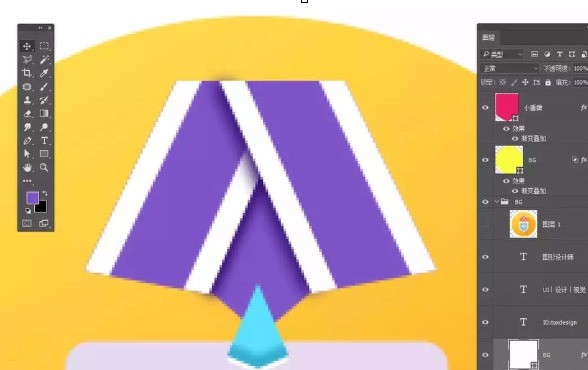
Schließlich mit dem Stiftwerkzeug einen insgesamt langen Schlagschatten hinzufügen
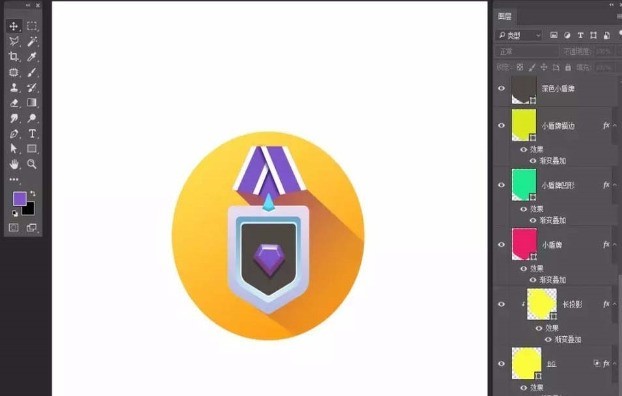
Zum Schluss speichern und exportieren.
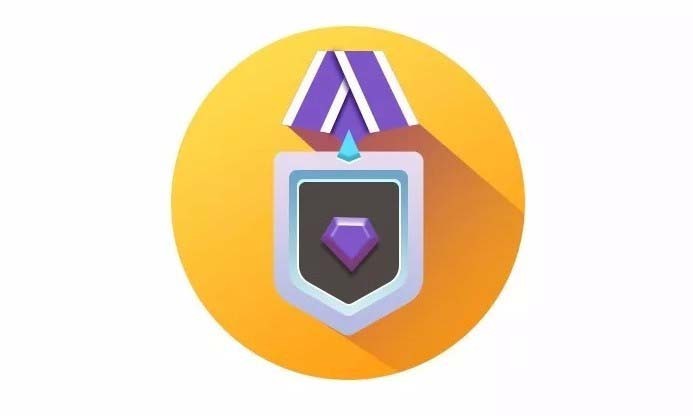
Das obige ist der detaillierte Inhalt vonSo erstellen Sie ein Diamantmedaillensymbol in Photoshop. Für weitere Informationen folgen Sie bitte anderen verwandten Artikeln auf der PHP chinesischen Website!

Heiße KI -Werkzeuge

Undresser.AI Undress
KI-gestützte App zum Erstellen realistischer Aktfotos

AI Clothes Remover
Online-KI-Tool zum Entfernen von Kleidung aus Fotos.

Undress AI Tool
Ausziehbilder kostenlos

Clothoff.io
KI-Kleiderentferner

AI Hentai Generator
Erstellen Sie kostenlos Ai Hentai.

Heißer Artikel

Heiße Werkzeuge

Notepad++7.3.1
Einfach zu bedienender und kostenloser Code-Editor

SublimeText3 chinesische Version
Chinesische Version, sehr einfach zu bedienen

Senden Sie Studio 13.0.1
Leistungsstarke integrierte PHP-Entwicklungsumgebung

Dreamweaver CS6
Visuelle Webentwicklungstools

SublimeText3 Mac-Version
Codebearbeitungssoftware auf Gottesniveau (SublimeText3)

Heiße Themen
 1376
1376
 52
52
 Warum wird Steam so langsam heruntergeladen?
Mar 11, 2025 pm 07:36 PM
Warum wird Steam so langsam heruntergeladen?
Mar 11, 2025 pm 07:36 PM
Slow Steam -Downloads stammen aus verschiedenen Faktoren: Netzwerküberlastung (Home oder ISP), Dampf-/Game -Server -Probleme, begrenzte Bandbreiten, hohe Latenz und Computerhardware -Einschränkungen. Fehlerbehebung beinhaltet die Überprüfung der Internetgeschwindigkeit und die Optimierung der Dampfabteilung
 Wie man Rockstar -Konto von Steam entschließt
Mar 11, 2025 pm 07:39 PM
Wie man Rockstar -Konto von Steam entschließt
Mar 11, 2025 pm 07:39 PM
In diesem Artikel wird erläutert, wie ein Rockstar Games Social Club -Account von Steam entnommen wird. Der Prozess umfasst die Verwendung des Rockstar Games -Launcher, um verknüpfte Konten zu verwalten, die Steam -Verbindung zu entfernen, ohne sich auf den Spielerschritt oder den zukünftigen Steam Purc auszuregen
![[Bewährt] Dampffehler E87 Fix: Holen Sie sich in Minuten wieder Spielen!](https://img.php.cn/upload/article/202503/18/2025031817560457401.jpg?x-oss-process=image/resize,m_fill,h_207,w_330) [Bewährt] Dampffehler E87 Fix: Holen Sie sich in Minuten wieder Spielen!
Mar 18, 2025 pm 05:56 PM
[Bewährt] Dampffehler E87 Fix: Holen Sie sich in Minuten wieder Spielen!
Mar 18, 2025 pm 05:56 PM
In Artikel werden Ursachen des Dampffehlers E87 erörtert, einschließlich Netzwerkprobleme, Sicherheitssoftware, Serverproblemen, veralteten Clients und beschädigten Dateien. Bietet Präventions- und Lösungsstrategien. [159 Zeichen]
 Dampffehler E87: Was es ist & amp; Wie man es behebt
Mar 18, 2025 pm 05:51 PM
Dampffehler E87: Was es ist & amp; Wie man es behebt
Mar 18, 2025 pm 05:51 PM
Dampffehler E87 tritt aufgrund von Verbindungsproblemen während der Steam -Client -Aktualisierungen oder -starts auf. Beheben Sie es durch Neustart von Geräten, Überprüfung des Serverstatus, Ändern von DNS, Deaktivieren von Sicherheitssoftware, Löschen von Cache oder Neuinstallation von Dampf.
 Easy Fix: Dampffehler E87 erklärt & amp; Gelöst
Mar 18, 2025 pm 05:53 PM
Easy Fix: Dampffehler E87 erklärt & amp; Gelöst
Mar 18, 2025 pm 05:53 PM
Dampffehler E87, verursacht durch Konnektivitätsprobleme, kann durch Neustart, Überprüfung des Internets und das Löschen von Cache behoben werden. Das Anpassen der Dampfeinstellungen hilft, zukünftige Ereignisse zu verhindern.
 So beheben Sie Dampffehlercode E87: Die ultimative Anleitung
Mar 18, 2025 pm 05:51 PM
So beheben Sie Dampffehlercode E87: Die ultimative Anleitung
Mar 18, 2025 pm 05:51 PM
In Artikeln wird die Fixierung des Dampffehler -Codes E87 erläutert, das durch Netzwerkprobleme, beschädigte Dateien oder Clientprobleme verursacht wird. Bietet Schritte zur Fehlerbehebung und Präventionstipps.
 Dampffehler E87: Warum es passiert & amp; 5 Möglichkeiten, es zu beheben
Mar 18, 2025 pm 05:55 PM
Dampffehler E87: Warum es passiert & amp; 5 Möglichkeiten, es zu beheben
Mar 18, 2025 pm 05:55 PM
Dampffehler E87 stört das Spielen bei Dampf aufgrund von Konnektivitätsproblemen. In dem Artikel werden Ursachen wie instabiler Internet- und Serverüberladungen erläutert und bietet Korrekturen wie das Neustart von Steam und das Überprüfen von Updates.
 So fügen Sie Seitenzahlen in Google Docs hinzu
Mar 14, 2025 pm 02:57 PM
So fügen Sie Seitenzahlen in Google Docs hinzu
Mar 14, 2025 pm 02:57 PM
In den Artikel wird angegeben, wie Sie die Seitenzahlen in Google-Dokumenten hinzufügen, anpassen, von einer bestimmten Seite entfernen und mit Schritt-für-Schritt-Anweisungen in Google-Dokumenten entfernen.




